On hästi teada, et Microsoft on Windows 8-s kasutusele võtnud oma Windows Defenderisse oma populaarse turvasüsteemi Microsoft Security Essentials (MSE).
Kuigi Windows 8-s on ilma probleemita lihtne paigaldada kolmanda osapoole turvatarkvara, näiteks Kaspersky, Bit kaitsja või Avast viirusetõrje, ei saa te Microsoft Security Essentialsi installida. Kolmanda osapoole turvatarkvara installimisel toetab Windows Defender vaikselt, kuid kui proovite Microsoft Security Essentialsi installida, saate vea.

Kui käivitate operatsioonisüsteemis Windows 8 MSE-seadistuse, saate „Microsoft Security Essentialsi installimist ei pea. Teie Windowsi versioon sisaldab Windows Defenderi värskendatud versiooni, mis pakub sama turvalisuse taset kui Microsoft Security Essentials koos muu olulise täiustuse sõnumiga.
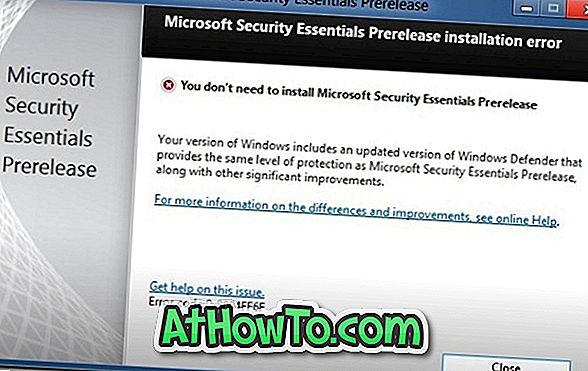
Kasutajad, kes Windows 7-s Windows 7-s Windows Defenderi hoolikalt Windows 7 jaoks kättesaadavad, peavad teadma, et kõik MSE funktsioonid pole Defenderis saadaval. Näiteks MSE käitamisel võiksime hiire parema nupuga klõpsata failil või kaustal ja klõpsata Scan with Microsoft Security Essentials, et skannida faile / kaustu viiruste ja pahavara jaoks. Kuid Windows 8-s Windows Defender ei luba teil seda teha ja me usume, et Defenderis puudub võrgukontrollisüsteem.
Windows 8 kasutajad, kes armastavad Microsoft Security Essentialsi, võivad järgida alltoodud lahendust, et installida sama Windows 8-s.
1. samm: laadige Microsoft Security Essentials v4.0.1512 beetaversioon oma Windows 8 arvutisse (veenduge, et laadite alla v4.0.1512). Pange tähele, et v4.0.1512 ei ole uusim versioon, kuid see on ainus versioon, mida saab Windows 8-s installida. Seetõttu ei saa te seda versiooni Microsofti veebisaidilt alla laadida. Sama otsimine Google'is leiab paigaldaja.
Pange tähele, et Microsoft Security Essentials v4.0.1512 (4.0.1111.0) sisaldab kõiki viimase versiooni omadusi ja neid saab uuendada uusima viirusetõrje määratlusega (vt pilte).
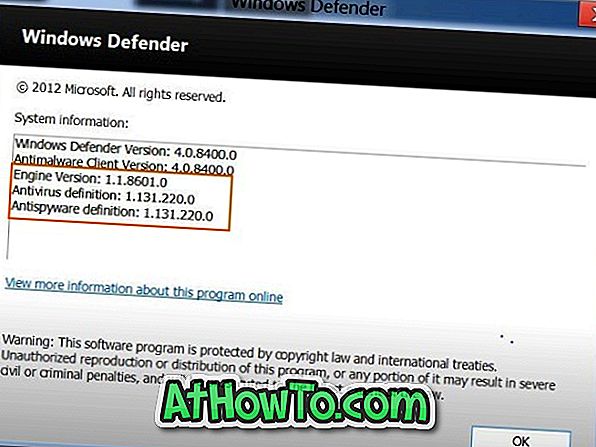
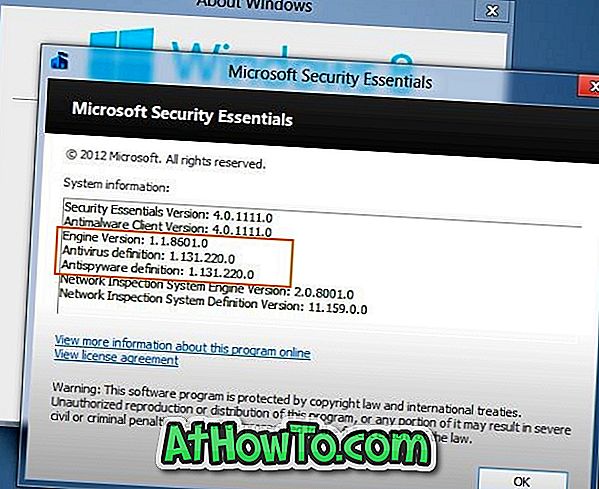
2. samm: Paremklõpsake installeril ja klõpsake käsku Properties (Atribuudid). Vaheta vahekaardile Ühilduvus, märkige ruut Käivita see ühilduvusrežiimis ja valige rippmenüüst Windows 7. Lõpuks klõpsake nupul Rakenda.
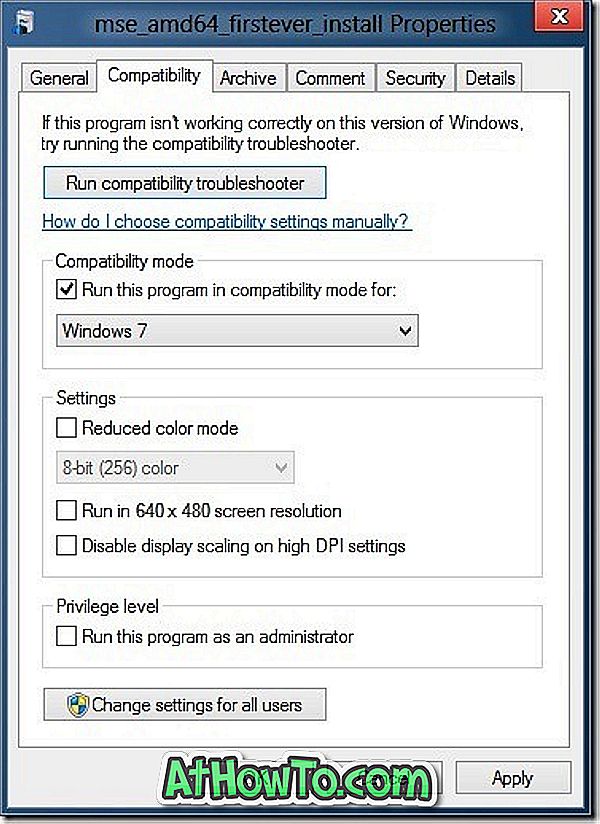
3. samm: käivitage installija ja järgige ekraanil kuvatavaid juhiseid installeerimise lõpetamiseks. Sa oled valmis! Edu!














